Keystoneコレクタを設定する
 変更を提案
変更を提案


Keystoneコレクタがストレージ環境の使用状況データを収集できるようにするには、いくつかの設定タスクを実行する必要があります。これは、必要なコンポーネントをアクティブ化してストレージ環境に関連付けるための1回限りのアクティビティです。

|
|
-
Keystone Collector管理TUIユーティリティを起動します。
$ keystone-collector-tui -
[Configure]>[KS-Collector]**に移動して、Keystone Collectorの設定画面を開き、更新に使用できるオプションを確認します。
-
必要なオプションを更新します。
<xmt-block0><strong></xmt-block> for ONTAP<xmt-block1> </strong></xmt-block> を参照してください
-
* ONTAP 使用状況の収集*:このオプションは、ONTAP の使用状況データの収集を有効にします。Active IQ Unified Manager (Unified Manager)サーバとサービスアカウントの詳細を追加します。
-
* ONTAP パフォーマンスデータの収集*:このオプションは、ONTAP のパフォーマンスデータの収集を有効にします。これはデフォルトでは無効になっています。SLAのために環境でパフォーマンス監視が必要な場合は、このオプションを有効にします。Unified Managerデータベースのユーザアカウントの詳細を指定します。データベース・ユーザの作成については、を参照してください "Unified Managerユーザを作成します"。
-
プライベートデータの削除:このオプションは、顧客の特定のプライベートデータを削除し、デフォルトで有効になっています。このオプションを有効にした場合にメトリックから除外されるデータの詳細については、を参照してください "プライベートデータの収集を制限します"。
<xmt-block0><strong></xmt-block> for StorageGRID<xmt-block1> </strong></xmt-block> を参照してください
-
* Collect StorageGRID usage *:このオプションを選択すると、ノード使用状況の詳細を収集できます。StorageGRID ノードのアドレスとユーザの詳細を追加します。
-
プライベートデータの削除:このオプションは、顧客の特定のプライベートデータを削除し、デフォルトで有効になっています。このオプションを有効にした場合にメトリックから除外されるデータの詳細については、を参照してください "プライベートデータの収集を制限します"。
-
-
Start KS - Collector with System フィールドを切り替えます。
-
[保存]をクリックします。
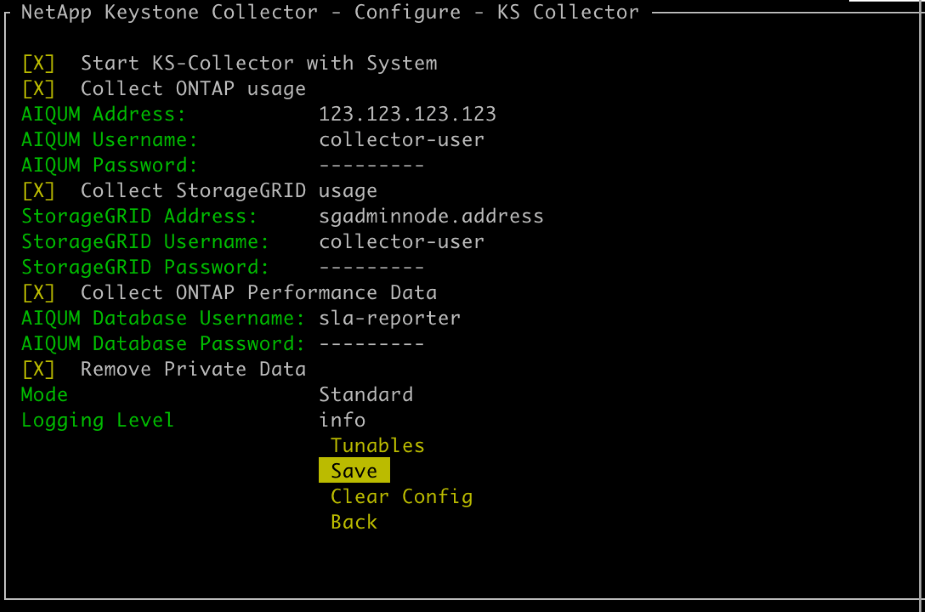
-
TUIのメイン画面に戻り、Service Status情報を確認して、Keystone Collectorが正常な状態になっていることを確認します。サービスのステータスがoverall:healthy であることがシステムに表示されます。
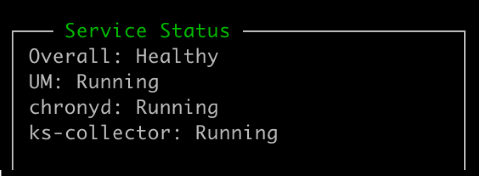
-
ホーム画面で[ Exit to Shell]オプションを選択して、Keystone Collector管理TUIを終了します。
KeystoneコレクタでHTTPプロキシを設定します
コレクタソフトウェアは、HTTPプロキシを使用したインターネットとの通信をサポートしています。これはTUIで設定できます。
-
Keystone Collector管理TUIユーティリティを閉じている場合は再起動します。
$ keystone-collector-tui -
[ HTTPプロキシ]フィールドをオンに切り替え、認証が必要な場合はHTTPプロキシサーバ、ポート、およびクレデンシャルの詳細を追加します。
-
[保存]をクリックします。
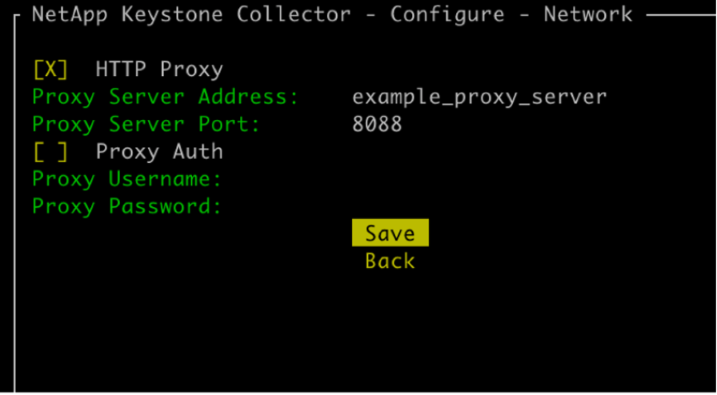
プライベートデータの収集を制限します
Keystone Collectorは、サブスクリプションの計測に必要な一部の設定、ステータス、パフォーマンスに関する情報を収集します。アップロードしたコンテンツから機密情報をマスキングすることで、収集する情報をさらに制限するオプションがあります。これは請求計算には影響しません。ただし、情報を制限すると、ボリューム名などのユーザが簡単に識別できる一部の要素がUUIDに置き換えられるため、レポート情報のユーザビリティに影響する可能性があります。
特定のお客様データの収集を制限するオプションは、Keystone CollectorのTUI画面で設定できます。このオプション*プライベートデータの削除*はデフォルトで有効になっています。
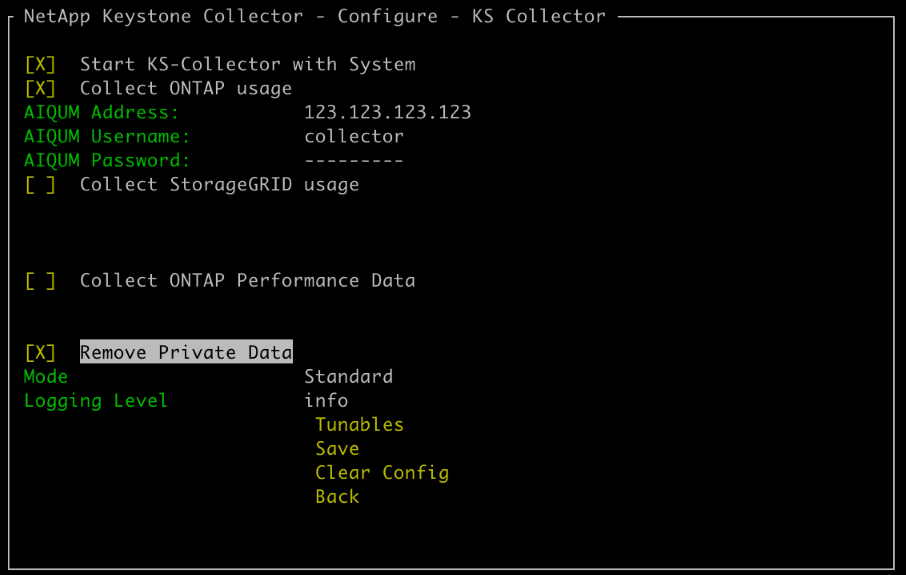
ONTAP とStorageGRID の両方でプライベートデータアクセスを制限する際に削除される項目の詳細については、を参照してください "プライベートデータアクセスの制限で削除された項目のリスト"。
カスタムルートCAを信頼する
パブリックルート認証局(CA)に対する証明書の検証は、Keystone Collectorのセキュリティ機能の一部です。ただし、必要に応じて、カスタムのルートCAを信頼するようにKeystone Collectorを設定できます。
システムファイアウォールでSSL/TLSインスペクションを使用すると、インターネットベースのトラフィックがカスタムCA証明書で再暗号化されます。ルート証明書を受け入れて接続を許可する前に、ソースが信頼できるCAであることを確認するように設定する必要があります。次の手順を実行します。
-
CA証明書を準備_base64でエンコードされたX.509_file形式である必要があります。
サポートされるファイル拡張子は次のとおりです .pem、.crt、.cert。証明書が次のいずれかの形式であることを確認します。 -
証明書をKeystone Collectorサーバにコピーします。ファイルがコピーされた場所をメモします。
-
サーバでターミナルを開き、管理TUIユーティリティを実行します。
$ keystone-collector-tui -
[設定]>[詳細設定]*に移動します。
-
[カスタムルート証明書を有効にする]オプションを有効にします。
-
[Select custom root certificate path]*で、
- Unset - -
Enter キーを押します。証明書パスを選択するためのダイアログボックスが表示されます。
-
ファイルシステムのブラウザからルート証明書を選択するか、正確なパスを入力します。
-
Enter キーを押します。[詳細設定]画面に戻ります。
-
[ 保存( Save ) ] を選択します。設定が適用されます。

|
CA証明書は以下にコピーされます /opt/netapp/ks-collector/ca.pem Keystone Collector サーバー上。
|
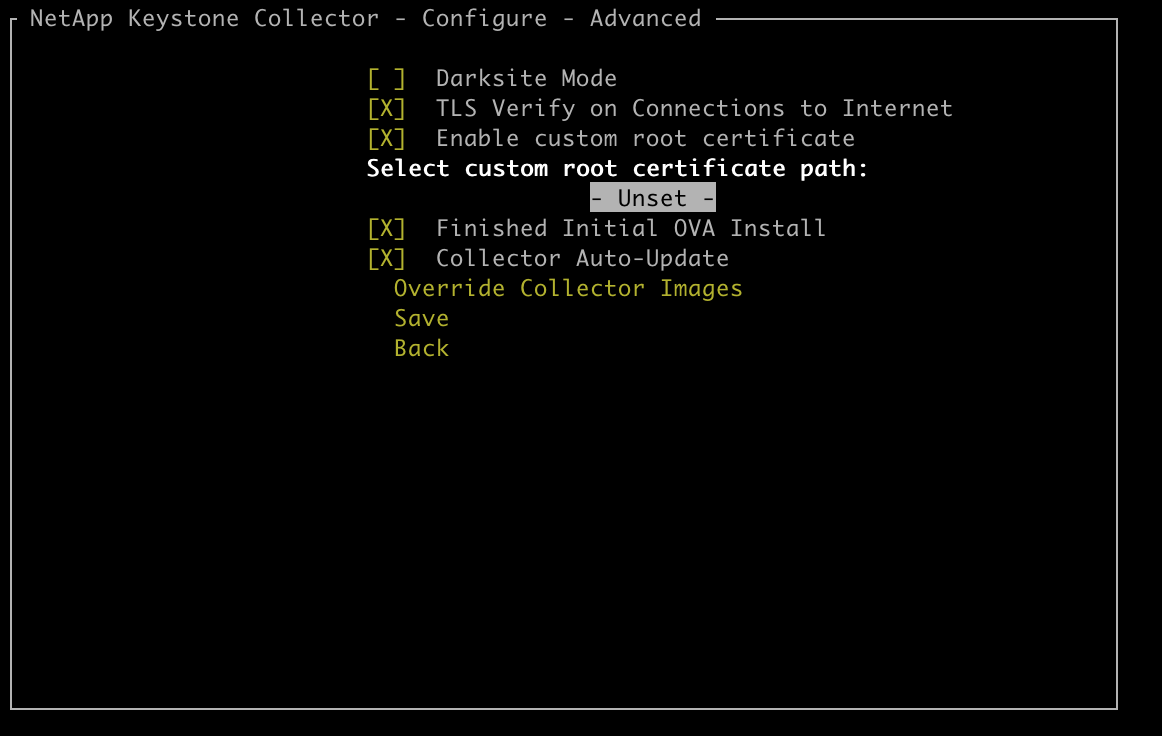
パフォーマンスサービスレベルの作成
Keystone Collector 管理 TUI ユーティリティを使用して、パフォーマンス サービス レベル (PSL) を作成できます。TUI を使用して PSL を作成すると、各パフォーマンス サービス レベルに設定されているデフォルト値が自動的に選択されるため、 Active IQ Unified Managerを使用して PSL を作成する際にこれらの値を手動で設定した場合に発生する可能性のあるエラーの可能性が軽減されます。
PSLの詳細については、を参照してください"パフォーマンスサービスレベル"。
サービスレベルの詳細については、を参照してください"Keystoneのサービスレベル"。
-
Keystone Collector管理TUIユーティリティを起動します。
$ keystone-collector-tui -
[Configure]>[AIQUM]*に移動して、[AIQUM]画面を開きます。
-
[AIQUMパフォーマンスプロファイルの作成]オプションを有効にします。
-
Active IQ Unified Managerサーバとユーザアカウントの詳細を入力します。これらの詳細はPSLの作成に必要であり、保存されません。
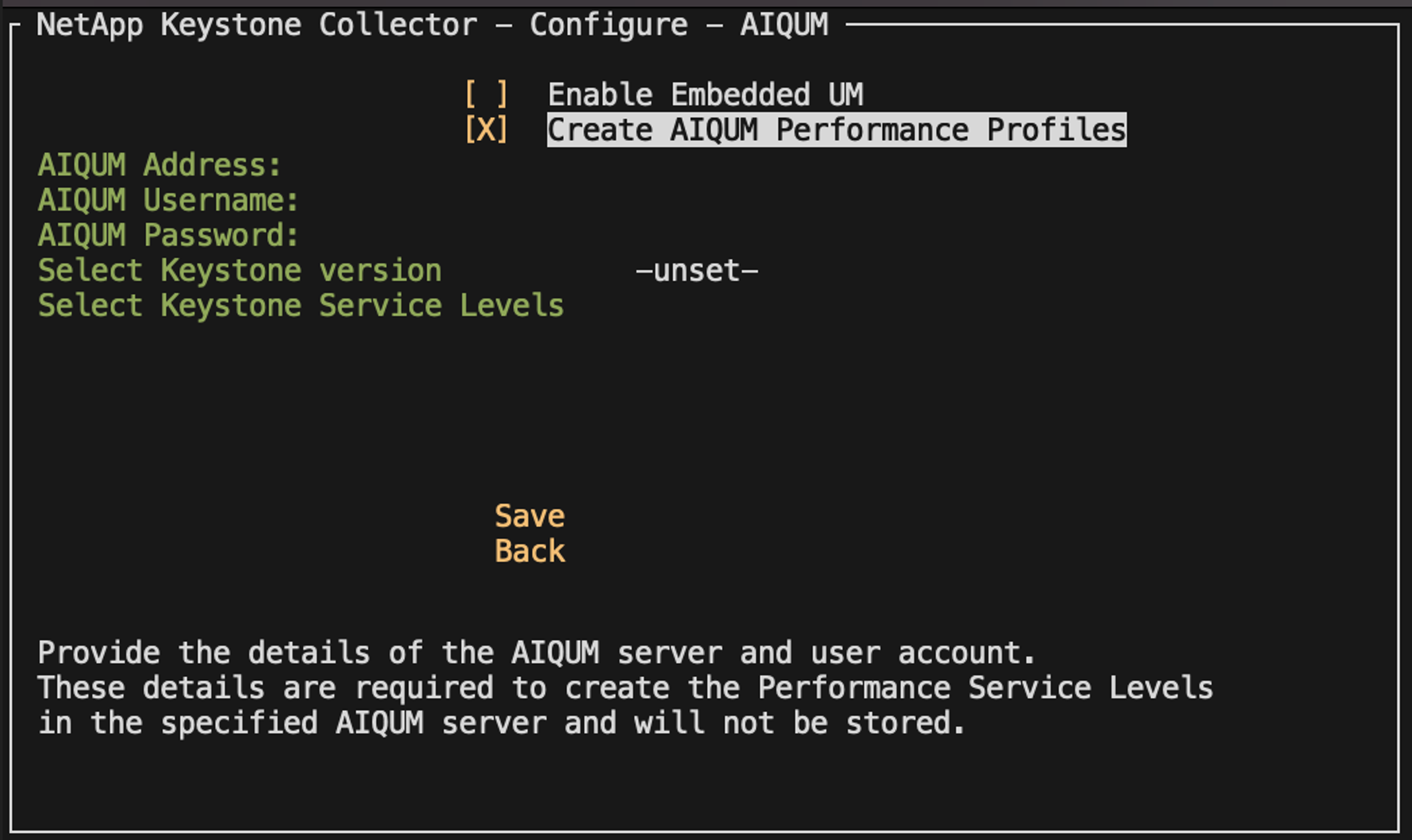
-
[Select Keystone version]*で、を選択します
-unset-。 -
Enterキーを押します。Keystoneのバージョンを選択するためのダイアログボックスが表示されます。
-
STaaS *をハイライト表示してKeystone STaaSのKeystoneバージョンを指定し、Enterキーを押します。
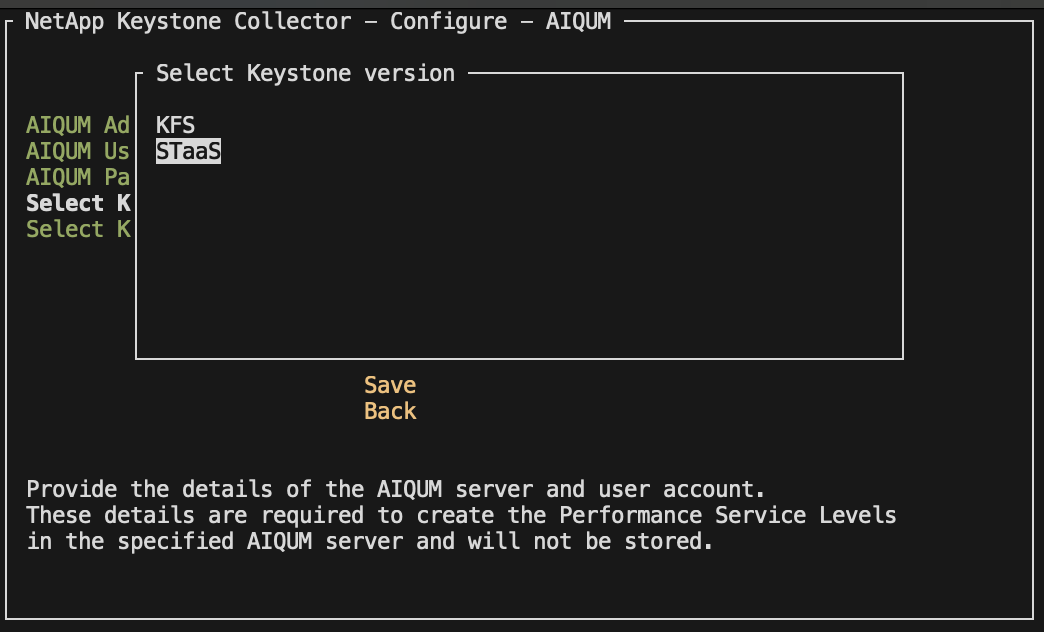
Keystoneサブスクリプション サービス バージョン 1 の KFS オプションを強調表示できます。Keystoneサブスクリプション サービスは、構成パフォーマンス サービス レベル、サービス提供、課金原則においてKeystone STaaS とは異なります。詳細については、"Keystoneサブスクリプションサービス|バージョン1" 。 -
指定されたKeystoneバージョンの * Keystoneサービス レベルの選択* オプション内に、サポートされているすべてのKeystoneパフォーマンス サービス レベルが表示されます。リストから必要なパフォーマンス サービス レベルを有効にします。
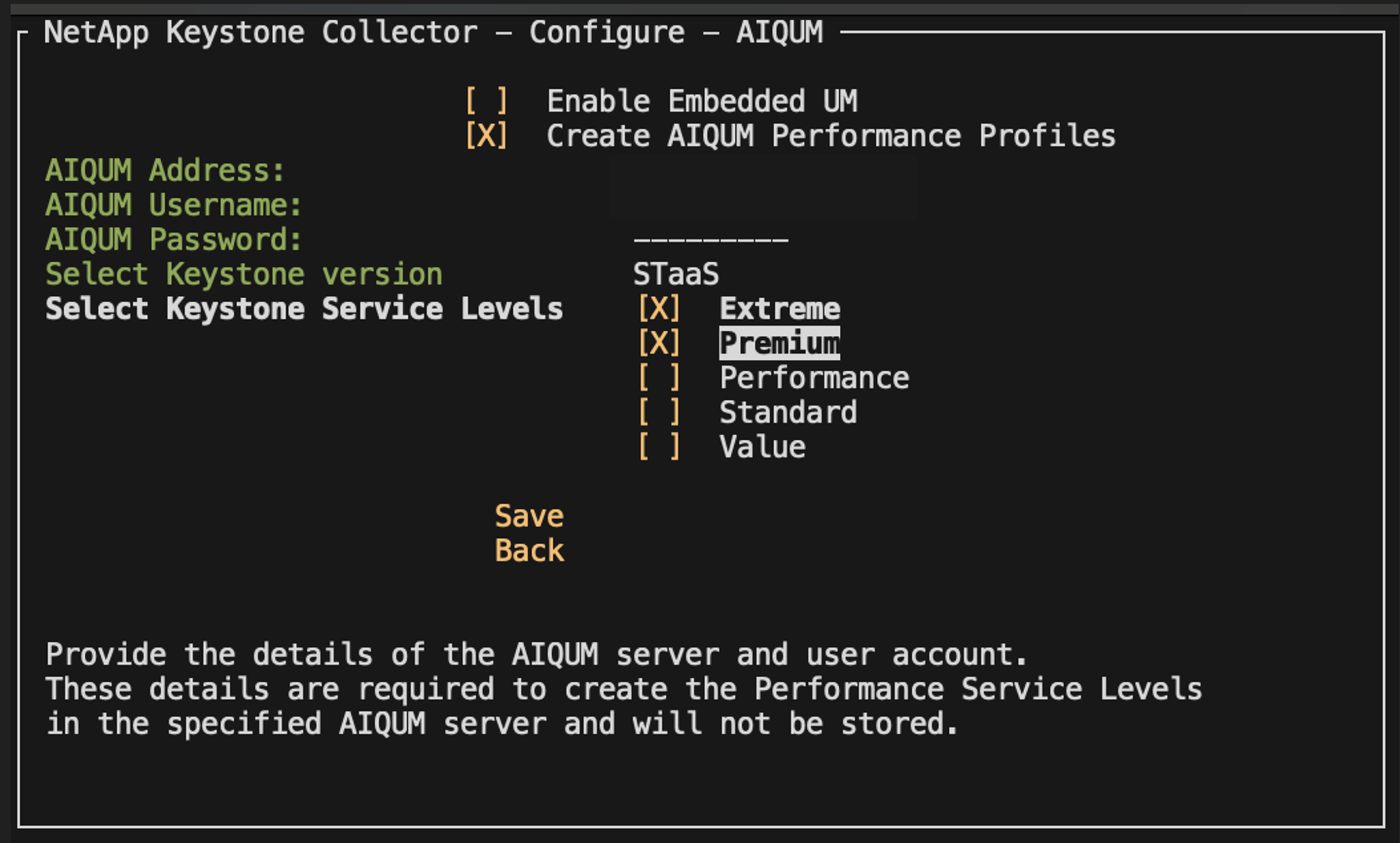
複数のパフォーマンス サービス レベルを同時に選択して PSL を作成できます。 -
[保存]*を選択し、Enterキーを押します。パフォーマンスサービスレベルが作成されます。
作成されたPSL(STaaSの場合はPremium-KS-STaaS、KFSの場合はExtreme KFSなど)は、Active IQ Unified Managerの*パフォーマンスサービスレベル*ページで確認できます。作成したPSLが要件を満たしていない場合は、必要に応じてPSLを変更できます。詳細については、を参照して "パフォーマンスサービスレベルの作成と編集"ください。
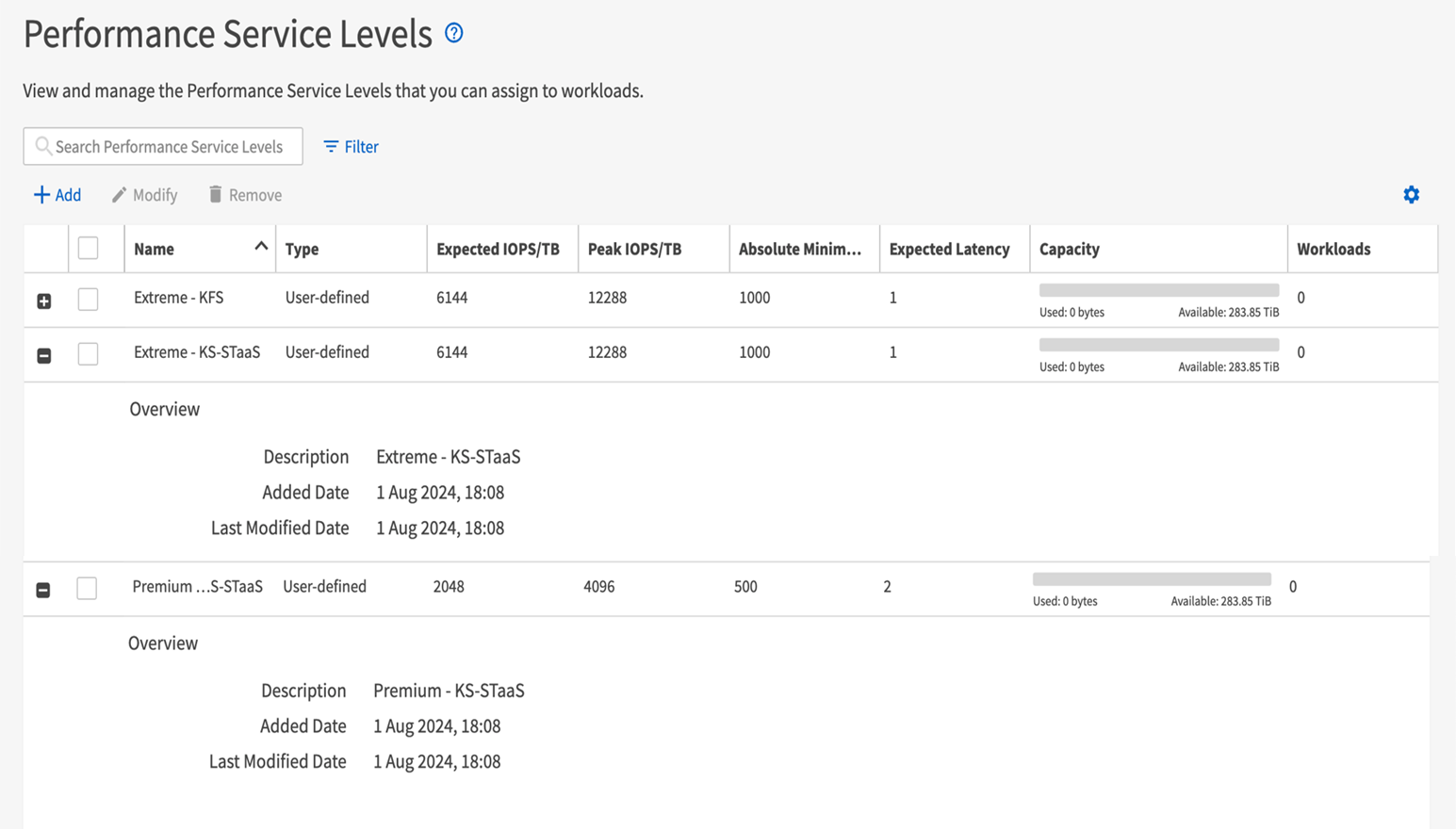

|
選択したパフォーマンス サービス レベルの PSL が、指定されたActive IQ Unified Manger サーバーにすでに存在する場合は、再度作成することはできません。そうしようとすると、エラー メッセージが表示されます。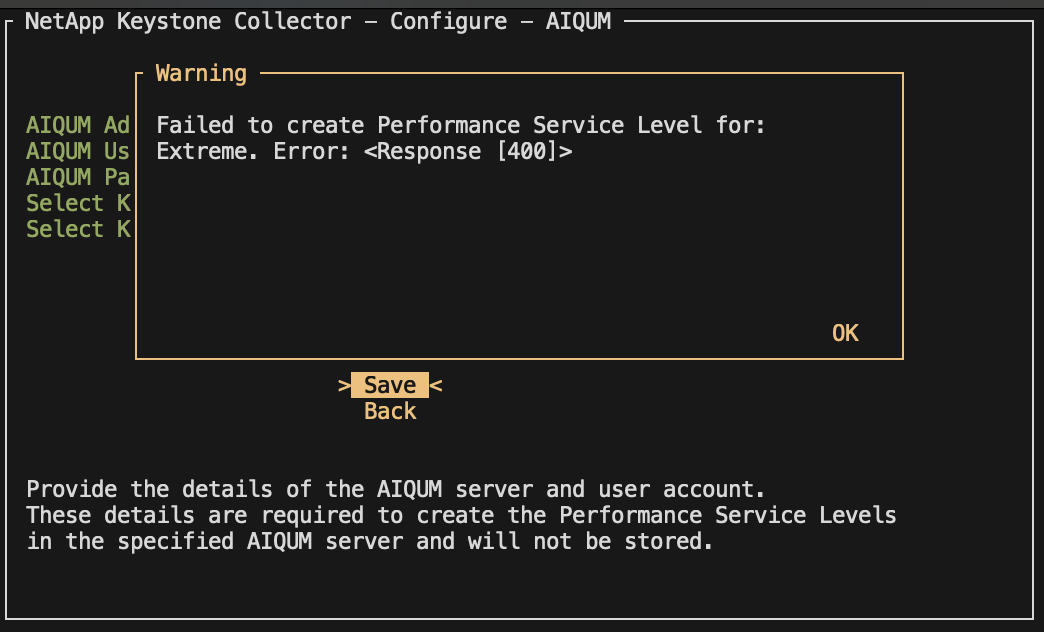
|


